ორთქლს აქვს ჩამონტაჟებული გადახურვის ფუნქცია, რომელშიც უამრავი სათამაშო ფუნქციაა. თამაშიდან დაწყებული კომუნიკაციიდან, მეგობრებიდან და ჯგუფური ჩეთიდან, საზოგადოების საგნებიდან, ბრაუზერიც კი იწყება, ასე რომ თქვენ შეგიძლიათ შეამოწმოთ რამე თამაშის დაპაუზების გარეშეც! როგორც წესი, დააჭირეთ Shift + TAB- ს, როდესაც თამაშობთ ორთქლის თამაშს, იხსნება გადაფარვა. მაგრამ ზოგჯერ, გადაფარვა შეიძლება არ ჩანდეს ან თუნდაც გამოჩნდეს, ის შეიძლება არ მუშაობს სწორად. ამ სტატიაში ჩვენ ვაჩვენებთ თუ როგორ შეგიძლიათ პრობლემის გადაჭრა Steam Overlay– ით.
Workarounds -
1. შეამოწმეთ თამაშის კლიენტის გადატვირთვით.
ა დახურეთ თამაში, რომელსაც თამაშობთ.
ბ დავალების ზოლზე დააჭირეთ ისრის ღილაკს, რომ ნახოთ მინიმუმამდე შემცირებული ხატები.
გ შემდეგ, მარჯვენა ღილაკით დააჭირეთ ღილაკს ორთქლი ხატულა და დააჭირეთ ღილაკს ”გასვლა“.
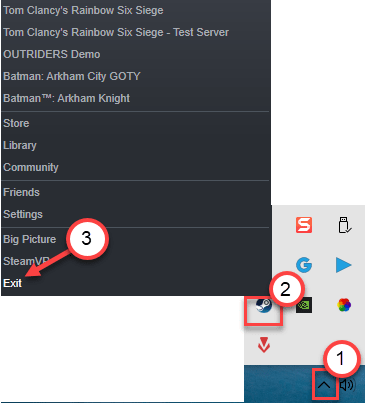
ისევ გახსენით ორთქლი და შეამოწმეთ.
2. გამორთეთ თქვენს კომპიუტერში ანტივირუსის რეალურ დროში დაცვა. Კიდევ შეამოწმე.
ფიქსის 1 - დარწმუნდით, რომ გადაფარვა ჩართულია
გადაფარვა არ იმუშავებს, თუ თავიდან არ არის ჩართული.
1. გახსენით Steam პროგრამა თქვენს კომპიუტერში.
2. გახსნის შემდეგ, დააჭირეთ ღილაკს "ორთქლი”მენიუში.
3. შემდეგ, დააჭირეთ ღილაკს "პარამეტრები“.

4. პარამეტრების პანელში დააჭირეთ ღილაკს "თამაშში გადახურვა”მარცხენა მხარეს პანელზე.
5. დარწმუნდით, რომ გაქვთ შემოწმებულია ვარიანტი ”ჩართეთ ორთქლის გადაფარვა თამაშის დროს“.

6. დაბოლოს, დააჭირეთ ღილაკს „კარგი“.

დაიწყეთ თამაში, რომელსაც თამაშობდით. გახსენით Steam Overlay და ხელახლა შეამოწმეთ.
ფიქსის 2 - ადმინისტრაციული უფლებით გადაფარვა
ეს პრობლემა წარმოიქმნება, თუ თქვენ იყენებთ ადმინისტრაციული უფლებების გადაფარვას.
1. Პირველ რიგში. დააჭირე ვინდოუსის გასაღები + E.
2. ამის შემდეგ, უბრალოდ გადადით იმ ადგილას, სადაც ორთქლი დამონტაჟებულია თქვენს კომპიუტერში. ზოგადად ამ ადგილას არის -
C: \ Program Files (x86) \ Steam \
3. ორთქლის საქაღალდეებში იპოვნეთ „GameOverlayUI.exe“.
4. შემდეგ, მაუსის მარჯვენა ღილაკით დააჭირეთ პროგრამას და დააჭირეთ ღილაკს „Თვისებები”მასზე წვდომისთვის.
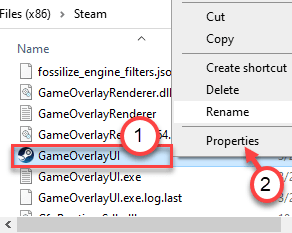
5. GameOverlayUI თვისებების გახსნისთანავე გადადით „თავსებადობა”ჩანართი.
6. აქ, შეამოწმეთ ვარიანტი „გაუშვით ეს პროგრამა ადმინისტრატორად” .
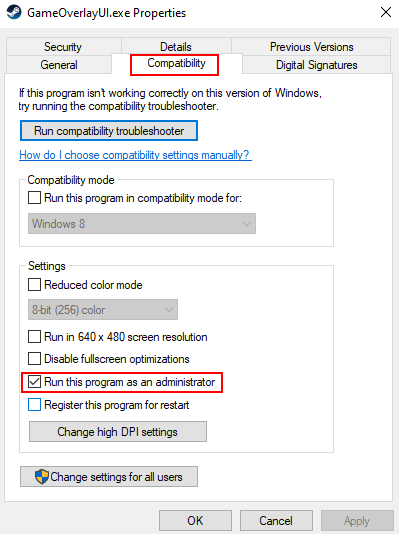
7. დაბოლოს, დააჭირეთ ღილაკს „მიმართვა”და”კარგი”ამ პარამეტრის შესანახად.

8. ასე რომ, მარჯვენა ღილაკით დააჭირეთ steam.exe- ს და აირჩიეთ თავსებადობა და შეამოწმეთ ვარიანტიგაუშვით ეს პროგრამა ადმინისტრატორად” .
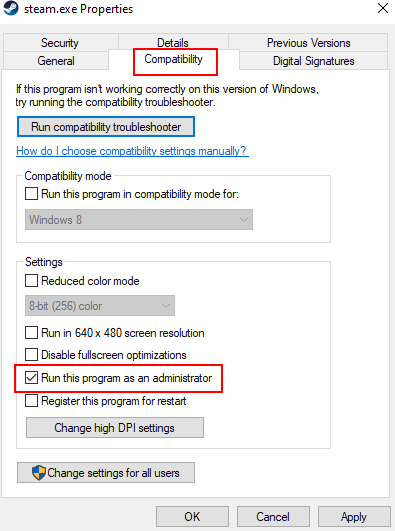
შემდეგ, დახურეთ File Explorer. გამოდით Steam კლიენტიდან, თუ ის უკვე გახსენით. გახსენით ორთქლი და დაიწყეთ თამაში. შეამოწმეთ საკითხის სტატუსი.
ფიქსის 3 - დასრულება GameOverlayUI პროცესი
თქვენ უნდა დაასრულოთ GameOverlayUI პროცესი დავალების მენეჯერისგან.
1. დაიწყეთ თამაში Steam– დან.
2. თამაშის დაწყებისთანავე დააჭირეთ ღილაკს "Shift + Tab", რათა გამოიყენოთ Steam Overlay.
შეამცირეთ თამაში.
3. თავდაპირველად, თქვენ უნდა დააჭიროთ მაუსის მარჯვენა ღილაკს ვინდოუსის ხატულა ქვედა მარცხენა კუთხეში.
4. ამის შემდეგ დააჭირეთ ღილაკს "Პროცესების ადმინისტრატორი“.

5. Task Manager- ის ეკრანის გამოჩენის შემდეგ გადადით „დეტალები”ჩანართი.
6. დეტალების ჩანართში მოძებნეთ „GameOverlayUI.exe”პროცესი.
7. შემდეგ, თაგუნას მარჯვენა ღილაკით დააჭირეთ ამ პროცესს და დააჭირეთ ღილაკს „დავალების დასრულება”მოკვლა.
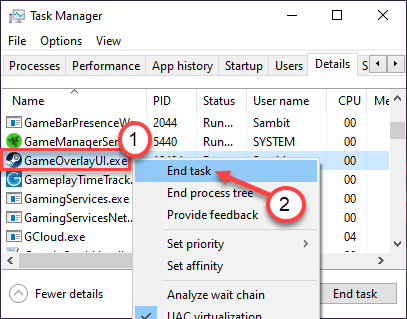
პროცესის დასრულების შემდეგ, დახურეთ სამუშაო მენეჯერი.
კვლავ დაიწყეთ თამაში და გახსენით Steam Overlay. Კიდევ შეამოწმე.
შეასწორეთ 4 - დაასრულეთ კონფლიქტური პროგრამები, რომლებიც მუშაობს ფონზე
ზოგჯერ ზოგიერთმა ეკრანის ჩამწერმა, FPS ტრეკერმა, რომელიც მუშაობს ფონზე, თამაშის დროს, შეიძლება პირველ რიგში შექმნას ეს პრობლემა.
1. თავდაპირველად, დააჭირეთ ღილაკს Ctrl + Shift + Esc გასაღებები ერთად.
2. დავალებების მენეჯერის გახსნის შემდეგ, დააწკაპუნეთ თაგუნით ნებისმიერ ეკრანის ჩამწერს ან FPS ტრეკერზე და დააჭირეთ ღილაკს „დავალების დასრულება”მოკვლა.
(მაგალითი - როგორც ხედავთ, რომ "Fraps" მუშაობს ჩვენს ფონზე ფონზე. ასე რომ, დააწკაპუნეთ თაგუნას მარჯვენა ღილაკითFraps”პროცესი და დააჭირეთ ღილაკს”დავალების დასრულება”დასრულება)
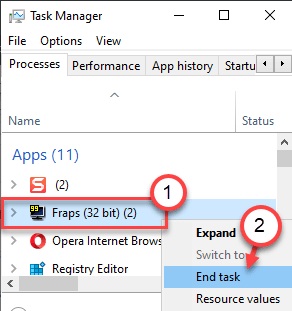
ამის გაკეთების შემდეგ, შეეცადეთ კვლავ გამოიყენოთ ორთქლის გადაფარვა. ამით უნდა მოგვარებულიყო თქვენი პრობლემა.
ფიქსის 5 - ჩართეთ Steam Overlay თამაშისთვის
თუ არაფერი მუშაობს, შეეცადეთ ჩართოთ Steam Overlay ფუნქცია კონკრეტული თამაშისთვის.
1. უპირველეს ყოვლისა, დაიწყეთ Steam კლიენტი თქვენს კომპიუტერში.
2. როდესაც ორთქლის კლიენტი გაიხსნება, გადადით „ბიბლიოთეკა”განყოფილება.
3. ახლა, მარცხენა მხარეს, მარჯვენა ღილაკით დააჭირეთ კონკრეტულ თამაშს, რომლის წინაშეც დგახართ და დააჭირეთ ღილაკს "Თვისებები“.
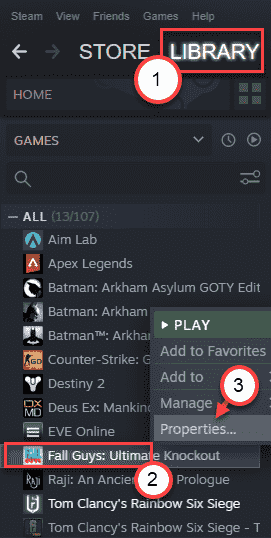
4. აქ გადადით „გენერალი”ჩანართი.
5. ზოგადი ჩანართით, დარწმუნდით, რომ ვარიანტი „ჩართეთ Steam Overlay თამაშის დროს”არის შემოწმებულია.
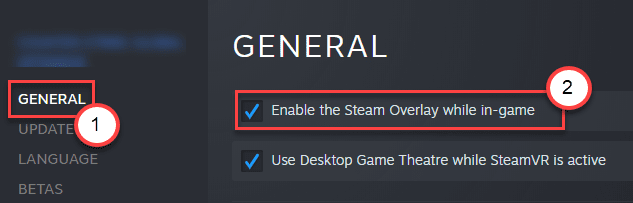
მას შემდეგ, რაც ჩართეთ ორთქლის გადაფარვა, ორთქლი შეამცირეთ მინიმუმამდე. დაიწყეთ თამაში და შედით Steam Overlay- ზე. Შეამოწმე.
ფიქსის 6 - ფლეში კონფიგურაციის ორთქლი
Steam კონფიგურაციის ფლეში.
1. დააჭირეთ ღილაკს ვინდოუსის გასაღები ერთად ”რ" გასაღები.
2. ამის შემდეგ ჩასვით ეს კოდი Run ფანჯარაში. შემდეგ, დააჭირეთ ღილაკს ”კარგი“.
ორთქლი: // flushconfig
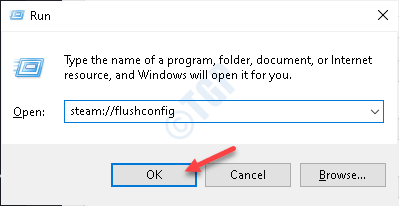
განაახლეთ Steam კლიენტი. ხელახლა შეეცადეთ წვდომა ორთქლის გადაფარვაზე.
ფიქსის 7 - წაშალეთ და ხელახლა დააინსტალირეთ Steam
სცადეთ თქვენი კომპიუტერის Steam აპის დეინსტალაცია და ინსტალაცია.
1. დაჭერით Windows გასაღებები + R გასაღებები ერთად გახსნის "გაიქეცი“.
2. შემდეგ თქვენ უნდა აკრიფოთ ”appwiz.cpl“. Დააკლიკეთ "კარგი“.
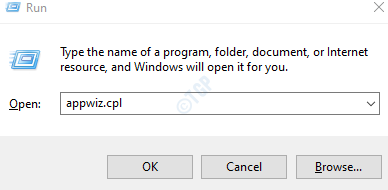
3. შემდეგ, მარჯვენა ღილაკით დააჭირეთ ღილაკს „ორთქლი”პროგრამა და შემდეგ დააჭირეთ”წაშალეთ“.
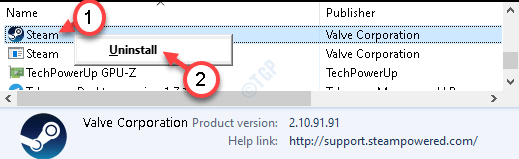
4. ამის შემდეგ დააჭირეთ ღილაკს "წაშალეთ“.
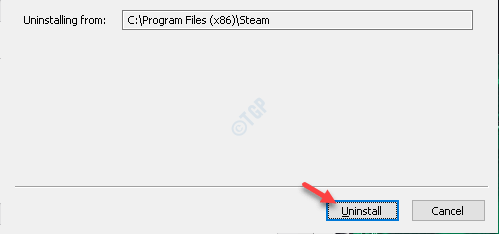
ორთქლის დეინსტალაცია მარტივად მოხდება.
5. მას შემდეგ, რაც Steam წაიშლება თქვენი სისტემისგან, დააჭირეთ ღილაკს ”დახურვა”დაყენების ფანჯრის დასაკეტად.
ნაბიჯები ინსტალაცია -
1. უბრალოდ წასვლა ორთქლის ვებსაიტი.
2. შემდეგ, დააჭირეთ ღილაკს ”დააინსტალირეთ ორთქლი”ინსტალერი პაკეტის ჩამოტვირთვა.
ორთქლის დაყენების ფაილი ჩამოიტვირთება.
3. ორთქლის პარამეტრების ჩამოტვირთვის დასრულების შემდეგ, ორჯერ დააწკაპუნეთ ზე "SteamSetup.exe”თქვენს კომპიუტერში.
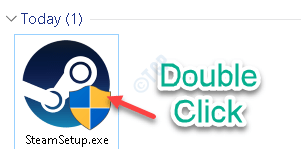
Steam პროგრამის ინსტალაციისთვის მიჰყევით ეკრანზე მითითებებს.
4. ინსტალაციის პროცესის დასრულების შემდეგ, დააჭირეთ ღილაკს ”დასრულება“.

ახლა, გაუშვით Steam კლიენტი და შეეცადეთ გახსნათ Steam Overlay.
თქვენი პრობლემა უნდა გადაწყდეს.

![5 საუკეთესო სათამაშო აქსესუარი თქვენი დაყენებისთვის [2022 წლის სახელმძღვანელო]](/f/cbc639573bfcd4af670f6852cb71cacd.jpg?width=300&height=460)
![DayZ-ში Bios შეცდომის გამოსწორების 3 გზა [სწრაფი გადაწყვეტილებები]](/f/91fdd58948481ade3d7fcab3f65c3476.png?width=300&height=460)